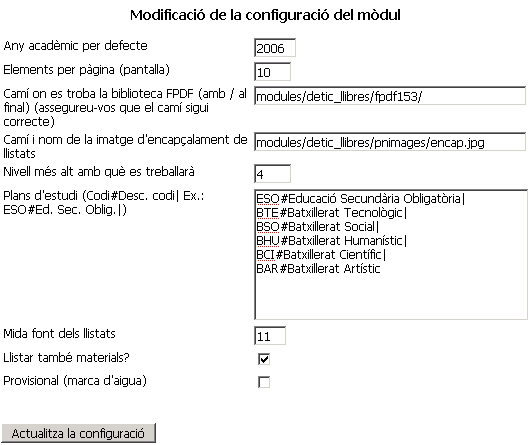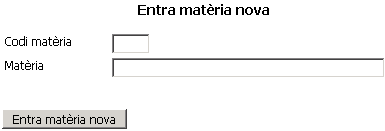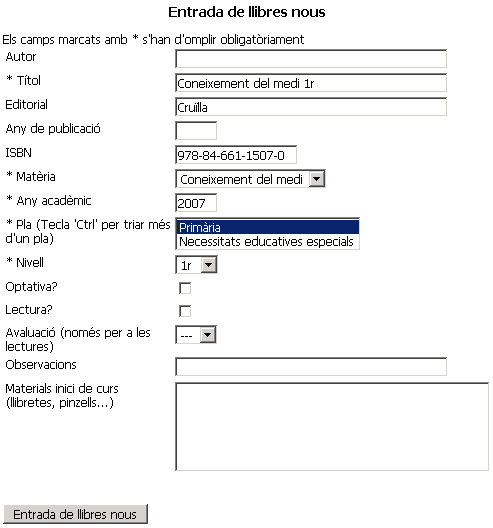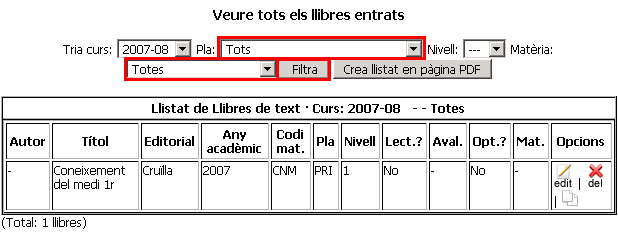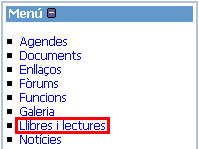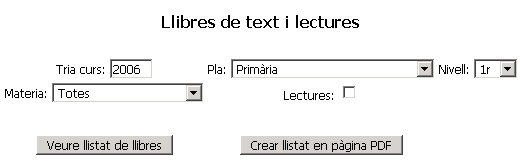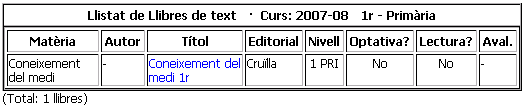El mòdul detic_llibres (pràctica opcional)
La finalitat d’aquest mòdul és gestionar els llibres de text, lectures i materials demanats a l’inici de curs d’un centre d’ensenyament.
El mòdul disposa d’una vista d’usuari i d’una d’administració. En el primer cas, es pot obtenir (per pantalla o bé en pdf) la llista de tots els llibres de text i (si així es tria) també de les lectures corresponents a un determinat curs.
Els usuaris amb accés d’administració al mòdul (normalment caps de departament, seminari o encarregats) poden:
- Fer el manteniment del fitxer de llibres:
- Addició de llibres
- Esborrament de llibres
- Còpia de llibres existents lligats a un any acadèmic a un altre curs
- Veure tots el llibres proposats pel centre per a un curs acadèmic determinat
- Veure tots els llibres, per a tots els nivells, d’una matèria determinada
- Obtenir un llistat en pdf de cadascuna de les opcions anteriors
La interfície d'administració
La maqueta 1.2 no incorpora un accés directe a la interfície d’administració, de manera que heu d’accedir a través del tauler d’administració. En el menú de la capçalera, feu clic a l’opció Administració –> Intranet.
Localitzeu la icona anomenada Llibres i feu-hi clic.
Apareixerà el menú d’administració del mòdul.
Inicialment no hi ha cap llibre a la base de dades, així que caldrà afegir-ne algun. Però abans, per tal de classificar degudament els llibres, és convenient revisar els plans d’estudis i crear matèries.
Feu clic a l’opció Configuració del menú d’administració del mòdul.
La pantalla de configuració presenta les opcions següents:
- Any acadèmic per defecte: conté l’any acadèmic per defecte que apareixerà a la casella de selecció de llibres. Quan es fa la instal·lació del mòdul, agafa el valor del curs actual si encara no s’ha arribat al mes de juny. Si ja s’ha arribat a aquest mes, pren el valor del curs següent.
- Elements per pàgina (pantalla): recull el nombre de llibres que es mostraran en les graelles de visualització dels lllibres.
- Camí on es troba la biblioteca FPDF: el mòdul utilitza, per a la generació dels documents pdf, la biblioteca fpdf. Aquesta opció permet canviar-la d’ubicació.
- Camí i nom de la imatge d’encapçalament de llistats: aquí hi podeu entrar el camí i el nom d’una imatge que apareixerà a l’encapçalament dels llistats pdf. Habitualment es fa servir per incloure el logotip de l’escola en el pdf. Es pot deixar en blanc.
- Nivell més alt amb què es treballarà: Recull el nivell o curs més alt amb que es treballa al centre. Per exemple: 4 si s’imparteix ESO i Batxillerat o 6 si es tracta d’un centre de primària.
- Plans d’estudi: Aquí hi podeu definir els plans d’estudi i un codi associat. La sintaxi és: Codi#Descripció del codi|. Com es pot veure, entre el codi i la seva descripció cal posar # i entre plans cal posar la barra vertical |. Aquí també es poden definir matisos per a grups de diversitat o currículums adaptats, diferents batxillerats, etc.
- Mida font dels llistats: Permet definir la mida de les “fonts” o tipus de lletra utilitzats en els llistats pdf.
- Llistar també materials?: Permet indicar si els materials entrats a les diferents matèries apareixen al final dels llistats o no.
- Provisional (marca d’aigua): Serveix per indicar si en els llistats pdf hi ha d’aparèixer una marca d’aigua (imatge de fons) amb la paraula Provisional o no. Això pot ser útil quan encara no s’ha acabat de perfilar completament llistat de llibres i, d’aquesta manera, es pot indicar que la informació no és definitiva.
Els valors que apareixen a les diferents opcions de configuració són correctes excepte, potser, en el cas dels plans d’estudis, que és bastant probable que no es corresponguin amb els del vostre centre. La definició de “pla d’estudis” es pot interpretar en sentit ampli, de manera que permeti classificar els llibres segons la tipologia de l’alumnat. Si feu algun canvi, recordeu que cal respectar la sintaxi:
Codi del pla d’estudis # Descripció del pla d’estudis |
Per exemple:
PRI#Primària|
NEE#Necessitats educatives especials
A la darrera opció del llistat, no s’ha de posar el caràcter | final.
Una vegada hàgiu modificat els plans d’estudis, cliqueu al botó Actualitza la configuració.
El pas següent és la definició de matèries. En el menú d’administració del mòdul, feu clic a Mostra matèries. Observeu que apareix una taula amb una única opció, de caràcter genèric, que engloba totes les matèries. Per tal de fer una classificació acurada, cal definir algunes matèries.
Feu clic a l’opció Entra matèria nova.
Introduïu un codi per a la matèria que consti de 3 lletres en majúscules. Per exemple: MAT.
Tot seguit, indiqueu el nom de la matèria. Per exemple: Matemàtiques.
Feu clic a Entra matèria nova.
Repetiu el procés i entreu una altra matèria.
Torneu a la taula de les matèries fent clic a l’opció Mostra matèries del menú d’administració del mòdul.
Observeu que apareixen les matèries que acabeu d’introduir. Fixeu-vos que aquestes matèries disposen de dues opcions que permeten modificar-les (tant el codi com la descripció) i esborrar-les.
Una vegada disposeu de plans d’estudis i de matèries, ja esteu en condicions de classificar els llibres que introduireu. Feu clic a Entrar llibre nou.
Introduïu les dades d’un llibre. Els camps que comencen amb un asterisc (*) s’han de complimentar obligatòriament. La resta són opcionals. Observeu que el menú desplegable de les matèries i el menú de selecció múltiple del pla d’estudis mostren les dades que acabeu d’introduir.
En haver introduït les dades, feu clic a Entrada de llibres nou. Si voleu, podeu introduir més llibres.
Per veure el llistat de llibres, feu clic a l’opció Veure tots els llibres entrats.
És possible que la taula us aparegui buida. Fixeu-vos que damunt la taula hi ha un petit cercador de llibres. Seleccioneu el curs que heu indicat en introduir els llibres, indiqueu tots els plans i totes les matèries i feu clic a Filtra.
A la columna Opcions de la taula de llibres trobareu dues opcions per editar i esborrar els llibres.
Com podeu veure, els llibres estan associat a un any escolar. La raó és que el mòdul està pensat per treballar amb els llibres dels alumnes, que poden canviar cada any. Així i tot, hi ha llibres que es mantenen d’un any per l’altre. Per no haver de tornar a introduir totes les dades es disposa d’una funcionalitat que fa còpies dels llibres i només canvia el curs acadèmic associat al llibre.
En el menú d’administració del mòdul trobareu una opció anomenada Copiar al següent any que permet copiar tots els llibres de l’any definit com a actual a la configuració del mòdul.
Si només voleu copiar un o varis llibres, podeu optar per fer la còpia des de la taula de llibres. Al costat de les opcions d’editar i esborrar el llibre apareix l’opció de copiar-lo a l’any actual. Si la còpia es fa de manera individual, hi ha l’opció d’editar la resta de dades del llibre, circumstància que es pot aprofitar per canviar les observacions o el camp de material associat.
En el menú d’administració del mòdul apareix una opció anomenada Exportar llibres (CSV) que permet obtenir un fitxer de full de càlcul amb el llistat dels llibres de l’any definit com a actual a la configuració del mòdul. Aquest fitxer és compatible amb l’OpenOffice i el Microsoft Excel.
La interfície d'usuari
Una vegada introduïdes les dades al mòdul, actuareu com a uns pares que volen saber quins llibres que necessitarà el seu fill/a durant el curs.
Per accedir a la interfície d’usuari, feu clic a l’opció Llibres i lectures del menú d’usuari.
La pantalla inicial mostra un cercador de llibres, on cal indicar l’any acadèmic, el pla, la matèria i si es desitja veure només els llibres de lectura.
Per comprovar que el cercador funciona, indiqueu l’any i el pla d’estudis d’algun dels llibres que heu introduït anteriorment. Deixeu seleccionades totes les matèries i feu clic a Veure llistat de llibres.
Obtindreu una taula semblant a la següent:
Cada fila correspon a un llibre. En fer clic al seu títol es mostra la resta de la informació. L’enllaç Crear llistat en pàgina PDF genera un document pdf que es pot imprimir. És important tenir en compte que el llistat en pdf conté el resultat d’una cerca, de manera que cal haver seleccionat les opcions correctes en el cercador.